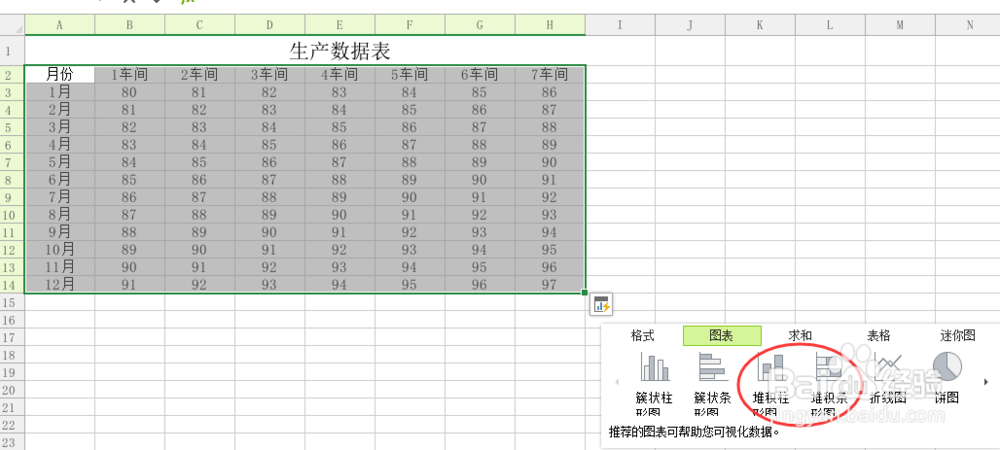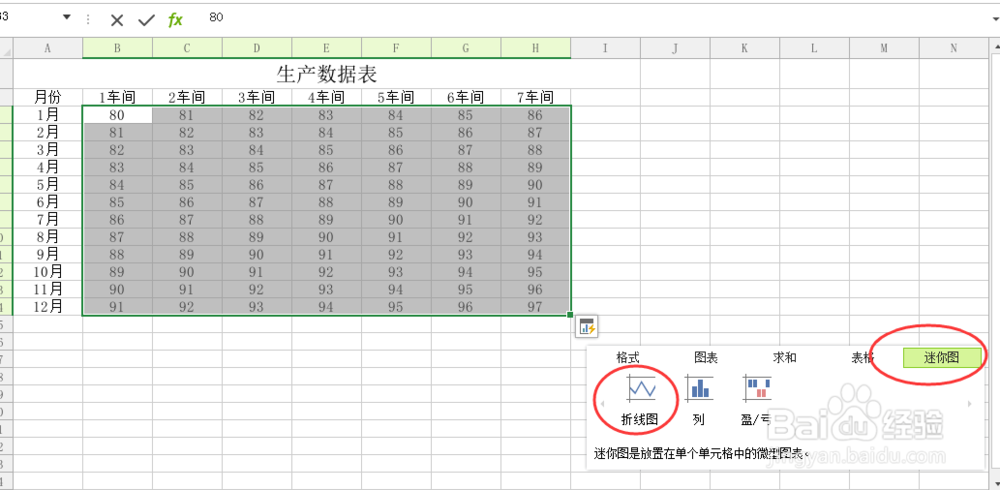极速表格如何一键生成统计图表
1、簇状图用极速表格打开文档后,选择所有项目和数据后,点击数据右下角的快速分析工具(或快捷键Ctrl+Q),然后选择“图表”,霄廓宙骋簇状图有矩形和条形两种形式可供选择,可根据数据类型或需求选择即可。单击选中图表可移动位置和修改大小;双击图表标题可修改标题,右侧“图表标题格式”可进行标题填充或边框等设置。
2、堆积图选择所有项目和数据后,点击数据右下角的快速分析工具(或快捷键Ctrl+Q),然后选择“图表”,堆积图有矩形和条形两种形式可供选择,可根据数据类型或需求选择即可。
3、折线图(迷离图)添加图表时可看到选项中有个折线图,将数据生成折线图图表后,由于数据士嫣轶嗄较多,可以看到线条全部重合在一起,很难分清各自数据。这骀旬沃啭时我们可以改为迷你图的方式显示。选择所有数据(不含标题)后,点击数据右下角的快速分析工具,然后选择“迷你图”中的“折线图”。所有数据对应的下一列会有迷离的折线图显示变化趋势。
4、其他同时点击工具栏“插入”也可选择更多形式的图标。
声明:本网站引用、摘录或转载内容仅供网站访问者交流或参考,不代表本站立场,如存在版权或非法内容,请联系站长删除,联系邮箱:site.kefu@qq.com。
阅读量:26
阅读量:75
阅读量:35
阅读量:96
阅读量:69